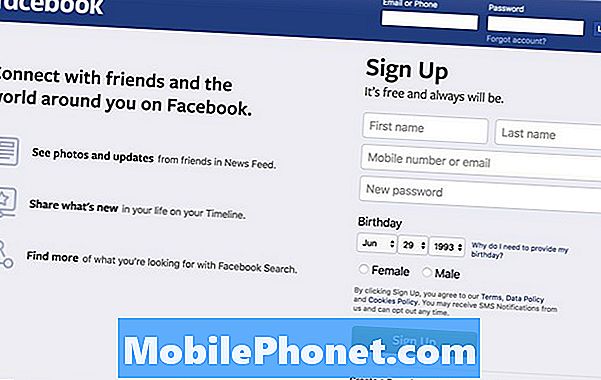NộI Dung
- Cách tắt thông báo trực tiếp trên Facebook
- Cách ẩn video trực tiếp bạo lực hoặc khiêu dâm trên Facebook
Có hàng triệu lý do để tắt thông báo Facebook Live. Facebook hiện đang gửi thông báo khi ai đó bạn là bạn bè hoặc theo dõi trên Facebook hoạt động. Điều này có thể gây khó chịu khi bạn bị gián đoạn vì một điều gì đó mà bạn không quan tâm và nó cũng đáng sợ và đáng lo ngại khi mọi người sử dụng Facebook Live để truyền phát những điều khủng khiếp.
Theo mặc định khi ai đó bật Facebook Live, nó sẽ gửi thông báo cho tất cả bạn bè của họ. Bạn có thể vô hiệu hóa điều này để dừng thông báo gây phiền nhiễu khi bạn bè của bạn phát trực tiếp. Chúng tôi sẽ chỉ cho bạn cách làm điều đó và những điều bạn cần biết về thông báo trực tiếp trên Facebook và những gì bạn có thể làm để giới hạn video trên Facebook Live trong luồng của mình.

Cách dừng thông báo trực tiếp trên Facebook và càng gần càng tốt để tắt Facebook trực tiếp.
Ngoài các thông báo Facebook Live gây phiền nhiễu, ngày càng có nhiều xu hướng video bạo lực trên Facebook Live đang làm phiền nhiều người dùng. Mặc dù Facebook nói chung rất giỏi trong việc kiểm duyệt nội dung bạo lực hoàn toàn trong các video được tải lên, nhưng việc ngăn chặn các video Live nơi bạo lực diễn ra sẽ khó khăn hơn nhiều.
Cách tắt thông báo trực tiếp trên Facebook
Bạn có thể Tắt thông báo Facebook Live trong cài đặt Facebook. Điều này chỉ mất một phút để hoàn thành và nó cho phép bạn dừng tất cả các thông báo trên Facebook Live. Điều này sẽ hoạt động trên tất cả các thiết bị của bạn, nhưng bạn cần phải làm điều này trên máy tính của bạn hoặc ít nhất là trên trang web của Facebook.
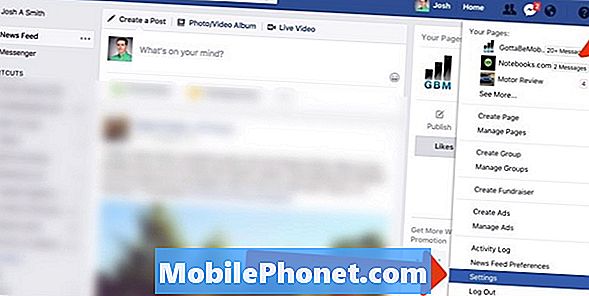
Đi đến Facebook và sau đó bấm vào mũi tên nhỏ ở phía trên bên phải để xem Cài đặt của bạn.
Nhấp vào Cài đặt và sau đó Thông báo.
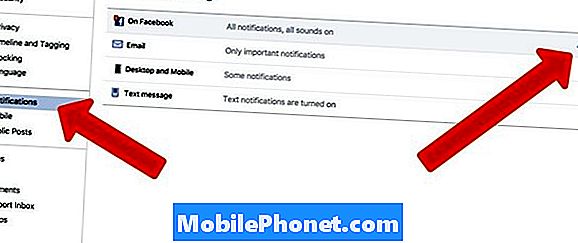
Hiện nay, nhấp vào chỉnh sửa bên cạnh Trên Facebook để thay đổi cài đặt thông báo Facebook Live Video của bạn.
Trên màn hình này, cuộn xuống cho đến khi bạn nhìn thấy Video trực tiếp. Nhấp vào nơi nó bật và sau đó đặt thành Tắt.
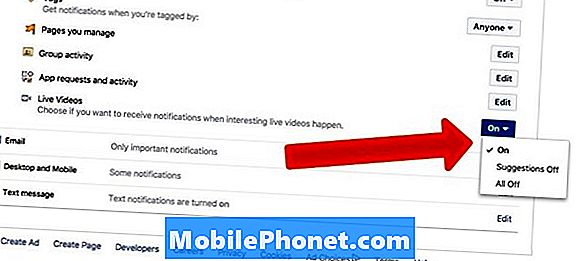
Điều này sẽ tắt thông báo Facebook Live ở mọi nơi. Bạn cũng có thể chọn đi với Đề xuất Tắt. Điều này sẽ cho phép bạn chỉ nhận được một số thông báo trên Facebook Live, nhưng không rõ ràng những gì bạn sẽ nhận được.
Điều này sẽ giới hạn các cảnh báo bạn nhận được khi bạn bè phát trực tiếp. nhưng bạn vẫn sẽ thấy các video Live trong nguồn cấp dữ liệu của mình khi bạn cuộn trên Facebook trên máy tính hoặc trong ứng dụng.
Cách ẩn video trực tiếp bạo lực hoặc khiêu dâm trên Facebook
Không có tùy chọn để tắt hoàn toàn video trên Facebook Live. Đây là điều mà nhiều người dùng rất thích khi thấy Facebook thêm, nhưng công ty vẫn chưa cung cấp và nó không chắc là họ sẽ làm điều đó.
Nếu bạn đang cuộn qua Facebook và xem một video trực tiếp, bạn có thể cuộn qua nó một cách nhanh chóng. Bạn cũng có thể báo cáo hoặc ẩn nội dung mà bạn không muốn xem. Bấm vào mũi tên ở góc trên bên phải của bài viết. Sau đó bấm vào Ẩn bài. Bạn cũng có thể chọn ẩn tất cả khỏi một nguồn hoặc một người.
Một tùy chọn khác là chuyển các tùy chọn video Tự động phát của Facebook thành Không bao giờ Tự động phát video. Nếu bạn đang ở trên iPhone hoặc Android, điều này sẽ cho phép bạn không tự động xem các video đang phát trong luồng của mình. Điều này không có trên máy tính để bàn, thật không may.
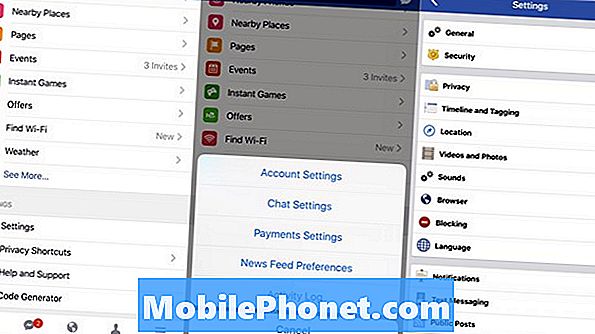
Chuyển đến Cài đặt trong ứng dụng Facebook của iPhone hoặc Android và sau đó vào Cài đặt tài khoản. Nhấn vào Video và hình ảnh và sau đó Tự chạy. Hiện nay nhấp vào Không bao giờ tự động phát video.

Mặc dù điều này không tắt hoàn toàn Facebook Live, nhưng nó sẽ hạn chế các video Facebook Live khủng khiếp mà bạn thấy từ những người chia sẻ hoặc truyền phát bạo lực.